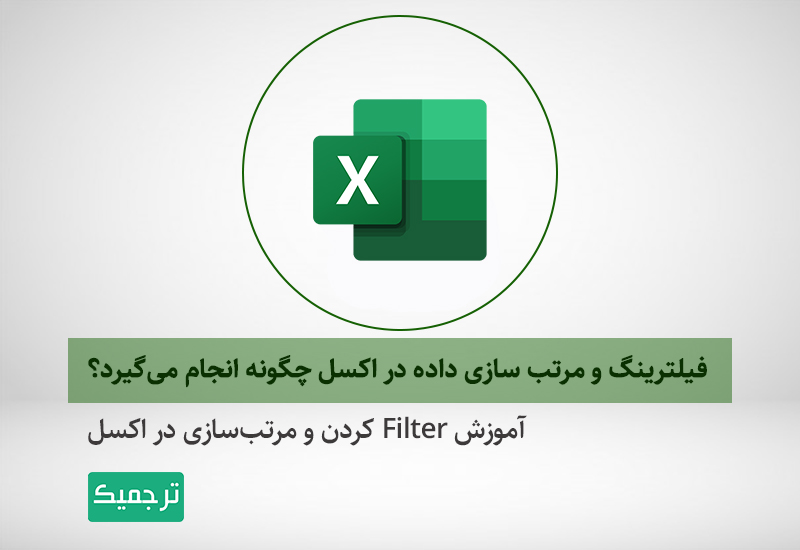با کمک فیلترها میتوانید دادههای کمتری را در صفحه نشان دهید و قسمتی از دادهها را پنهان کنید. شاید فکر کنید این کار شبیه گروهبندی ست، اما فیلتر کردن متفاوت است؛ چرا که فیلتر این امکان را به شما میدهد تا فقط دادههای مورد علاقه خود را نمایش دهید.
به عنوان مثال، میتوانید لیستی از شرکتکنندگان در نظرسنجی را فیلتر کنید تا فقط کسانی که بین ۲۵ تا ۳۴ سال سن دارند لیست را مشاهده کنند. در ادامه این مقاله یاد میگیرید که چگونه دادهها را در صفحه کار خود فیلتر کنید و فقط اطلاعات مورد نیاز شما نمایش داده شود.
نرمافزار اکسل و کاربردهای آن را در این لینک بخوانید.
در این مثال، ما دادههای یک شرکت فناوری را فیلتر خواهیم کرد. ما فقط لپ تاپهایی را که برای فروش موجود هستند نمایش میدهیم.

- کاربرگ یا سلول مورد نظر خود را انتخاب کنید.
- از برگههای بالا data را انتخاب کنید، سپس از قسمت sort and filter، روی filter کلیک کنید.
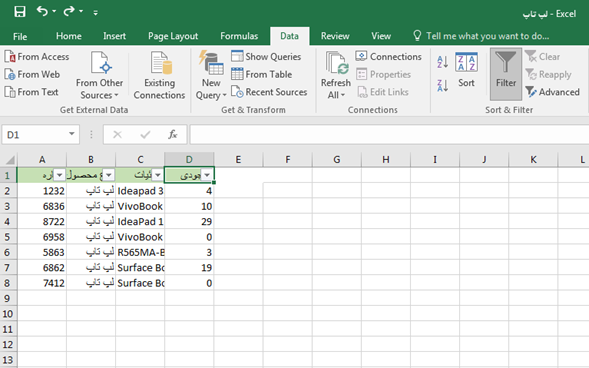
- در قسمت بالا و سمت راست همه سلولها، پیکانهای کوچکی ظاهر میشوند.
- روی پیکان ستونی که میخواهید فیلتر شود، کلیک کنید. در این مثال، ستون موجودی را فیلتر میکنیم تا فقط نوع خاصی از لپتاپها را مشاهده کنیم.

منوی filter ظاهر میشود.
از بین گزینهها، تیک موردی را که نمیخواهید نمایش داده شود، بردارید. در این مثال، ما تیک لپتاهایی که موجودی آنها ۰ است برداریم تا فقط لپتاپهایی که موجود هستند به ما نشان داده شود؛ سپس روی تأیید کلیک کنید.
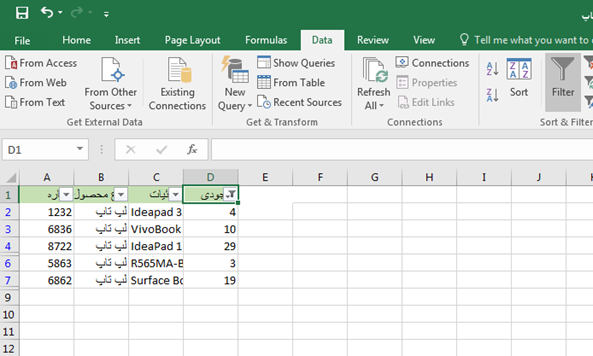
همانطور که در تصویر مشاهده میکنید، تمام دادههای مربوط به (موجودی ۰) فیلتر میشوند و فقط لپتاپهایی که موجودی آنها ۰ نیست، به ما نشان داده میشوند.
نکته: برای حذف فیلتر، روی filter در برگه data کلیک کنید.